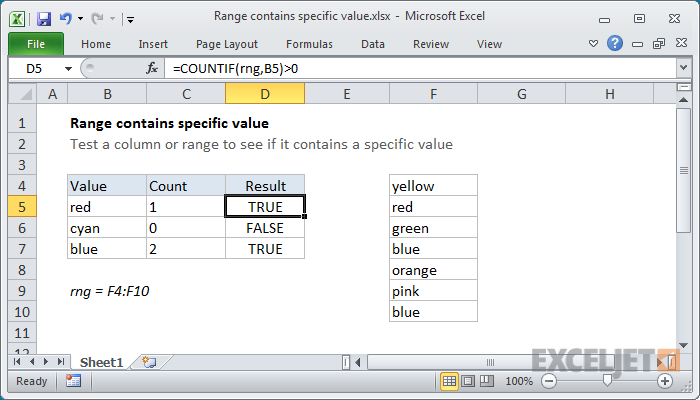ọdịnaya
N'ezie, echiche nke oke na Excel bụ otu n'ime isi ihe. Kedu ihe ọ bụ? Anyị niile ma na ọ bụ mkpụrụ ndụ mejupụtara mpempe akwụkwọ. Ugbu a, ọ bụrụ na ọtụtụ n'ime ha nwere ụfọdụ ozi, nke a bụ oke. N'okwu dị mfe, ndị a bụ mkpụrụ ndụ abụọ ma ọ bụ karịa na akwụkwọ.
A na-eji ọkwa dị ike mee ihe na usoro, enwere ike iji ya dị ka ebe data maka eserese, eserese, na ụzọ ọhụụ ndị ọzọ nke igosipụta ozi. Ka anyị lebakwuo anya ka esi arụ ọrụ na nsoro.
Otu esi ahọrọ mkpụrụ ndụ, ahịrị na kọlụm
Cell bụ ihe nwere ma ọ bụ nwee ike ịnwe ụfọdụ ozi. Ahiri bụ sel n'usoro. Ogidi, n'otu n'otu, na kọlụm. Ihe niile dị mfe.
Tupu itinye data ma ọ bụ mee ụfọdụ data nwere oke, ịkwesịrị ịmụta otu esi ahọrọ mkpụrụ ndụ, kọlụm, na ahịrị.
Ka ịhọrọ cell, ịkwesịrị ịpị ya. cell ọ bụla nwere adreesị. Dịka ọmụmaatụ, nke dị na nkwụsị nke kọlụm C na ahịrị 3 ka a na-akpọ C3.
N'ihi ya, iji họrọ otu kọlụm, ị ga-pịa leta na-egosiputa aha nke kọlụm. N'ọnọdụ anyị, nke a bụ kọlụm C.
Dịka ị nwere ike iche, ịhọrọ ahịrị, ịkwesịrị ịme otu ihe ahụ, naanị na aha ahịrị.
Oke cell: ọmụmaatụ
Ugbu a, ka anyị leba anya n'ụfọdụ arụmọrụ enwere ike ịrụ ozugbo na nso. Yabụ, ka ịhọrọ oke B2:C4, ịkwesịrị ịchọta akụkụ aka nri nke cell B2, nke n'ọnọdụ anyị na-eje ozi dị ka cell aka ekpe dị n'elu, wee dọrọ cursor gaa na C4.
Ihe dị mkpa! Ọ bụghị akụkụ anọ dị n'akụkụ aka nri ala, mana naanị, dị ka a pụrụ isi kwuo ya, dọpụta cell a. square ahụ bụ ihe nrịbama akpaaka, ọ dịtụ iche.
Ogologo anaghị enwekarị sel ndị dị nso na ibe ha. Iji họrọ ya, ịkwesịrị ịpị igodo Ctrl na, na-ahapụghị ya, pịa cell ọ bụla kwesịrị ịgụnye na nso a.
Otu esi jupụta nsoro
Iji mejupụta oke ahụ na ụkpụrụ ụfọdụ, ị ga-emerịrị ihe ndị a:
- Tinye uru achọrọ na cell B2. Ọ nwere ike ịbụ ọnụọgụ ma ọ bụ ederede. Ọ dịkwa ike itinye usoro. N'ọnọdụ anyị, nke a bụ nọmba 2.
5 - Na-esote, pịa akara ngosi autofill (naanị otu igbe ahụ anyị jụrụ na mbụ ka ọ ghara ịpịa) wee dọkpụrụ ya ruo na njedebe nke oke.
Nsonaazụ ga-abụ nke a. N'ebe a, anyị ejirila nọmba 2 mejupụta mkpụrụ ndụ niile achọrọ.
Autocomplete bụ otu n'ime njirimara a na-arịọkarị na Excel. Ọ na-enye gị ohere ịdegara mkpụrụ ndụ nke oke ọ bụghị naanị otu uru, kamakwa otu data dum nke kwekọrọ na ụkpụrụ ụfọdụ. Dịka ọmụmaatụ, usoro ọnụọgụgụ bụ 2, 4, 6, 8, 10 na ndị ọzọ.
Iji mee nke a, anyị kwesịrị ịbanye ụkpụrụ abụọ mbụ nke usoro ahụ na sel ndị dị n'akụkụ kwụ ọtọ wee bugharịa akara ngosi autofill na ọnụ ọgụgụ sel achọrọ.
N'otu aka ahụ, ị nwere ike mejupụta oke na ụbọchị achọrọ, nke na-agbasokwa ụkpụrụ ụfọdụ. Iji mee nke a, ka anyị tinye ụbọchị June 13, 2013 na ụbọchị June 16, 2013 n'ụdị US.
Mgbe nke ahụ gasịrị, anyị na-ebu ihe ahụ ama ama nke ịdọrọ na dobe.
Mgbanwe nke oke
Ka ịkwaga nsoro, soro usoro dị mfe ole na ole. Mbụ ị ga-ahọrọ oke achọrọ wee jide otu n'ime oke ya. N'ọnọdụ anyị, nke ziri ezi.
Mgbe ahụ ịkwesịrị ịkwaga ya na ebe kwesịrị ekwesị wee hapụ òké ahụ.
Na-eṅomi na mado ogologo
Nke a bụkwa otu n'ime ọrụ a na-ahụkarị nke ndị ọrụ Excel na-eji oke.
Iji mee nke a, ịkwesịrị ịhọrọ oke, pịa aka nri na ya wee pịa "Detuo". Ị nwekwara ike iji ụzọ mkpirisi ahụigodo Ctrl + C.
Ị nwekwara ike ịhụ bọtịnụ raara onwe ya nye na taabụ Ụlọ n'ime otu Clipboard.
Nzọụkwụ ọzọ bụ mado ozi ịchọrọ ebe ọzọ. Iji mee nke a, ịkwesịrị ịchọta cell nke ga-eje ozi dị ka akuku aka ekpe elu nke oke ahụ, wee kpọọ ihe ndị gbara ya gburugburu n'otu ụzọ ahụ, ma n'otu oge ahụ chọta ihe "Tinye". Ị nwekwara ike iji ọkọlọtọ Ctrl + V, nke na-arụ ọrụ na mmemme ọ bụla.
Otu esi etinye ahịrị ma ọ bụ kọlụm akọwapụtara
Ịtinye ahịrị ma ọ bụ kọlụm na-eme n'otu ụzọ ahụ. Mbụ ị ga-ahọrọ ha.
Naanị mgbe nke ahụ gasịrị, ịkwesịrị ịpị aka nri wee pịa bọtịnụ "Tinye", nke dị n'okpuru.
N'ụzọ dị otú a, anyị jisiri ike tinye eriri.
Aha ya bụ Ranges
Dị ka aha ahụ na-egosi, aha a na-ezo aka na nso nke enyerela aha. Nke a dị mma karịa, ebe ọ na-abawanye ọdịnaya ozi ya, nke bara uru karịsịa, dịka ọmụmaatụ, ọ bụrụ na ọtụtụ ndị na-arụ ọrụ n'otu akwụkwọ ahụ ozugbo.
Ị nwere ike ịnye aha na nsonye site na Njikwa Aha, nke enwere ike ịchọta n'okpuru Ụdị - Aha akọwapụtara - Onye njikwa aha.
Ma n'ozuzu, e nwere ọtụtụ ụzọ. Ka anyị leba anya n’ihe atụ ụfọdụ.
atụ 1
Ka e were ya na anyị chere ọrụ nke ịchọpụta oke ahịa nke ngwaahịa. Maka ebumnuche a, anyị nwere oke nke B2:B10. Iji kenye aha, ị ga-ejirịrị ntụaka zuru oke.
N'ozuzu, omume anyị bụ ndị a:
- Họrọ oke achọrọ.
- Gaa na taabụ “Formulas” wee chọta iwu “Kenye Aha” ebe ahụ.
- Na-esote, igbe mkparịta ụka ga-apụta nke ị ga-ezipụta aha nso. N'ọnọdụ anyị, nke a bụ "Ịre ahịa".
- E nwekwara mpaghara "Region", nke na-enye gị ohere ịhọrọ mpempe akwụkwọ nke oke a dị.
- Lelee na akọwapụtala oke ziri ezi. Usoro kwesịrị ịbụ: ='1 oge'!$B$2:$B$10
- Pịa OK.
19
Ugbu a ị nwere ike tinye aha ya kama ịtinye adreesị nke nso. Ya mere, na-eji usoro =SUM(ire ahịa) ị nwere ike gbakọọ nchikota nke ahịa maka ngwaahịa niile.
N'otu aka ahụ, ị nwere ike gbakọọ ọnụ ahịa ahịa nkezi site na iji usoro =ỌCHỊA(Ọrịre).
Gịnị mere anyị ji eji okwu zuru oke? N'ihi na ọ na-enye ohere ka Excel nwee koodu hardcode nke na-agaghị agbanwe mgbe e depụtaghachiri ya.
N'ọnọdụ ụfọdụ ọ ka mma iji njikọ ikwu.
atụ 2
Ka anyị chọpụta ugbu a ọnụọgụ ahịa maka oge anọ nke ọ bụla. Ị nwere ike mata ozi ahịa na mpempe akwụkwọ 4_season.
Na nseta ihuenyo a, oke dị ka ndị a.
B2:B10 , C 2: C 10 , D 2: D 10 , E2:E10
N'ihi ya, anyị kwesịrị idowe usoro na cell B11, C11, D11 na E11.
N'ezie, iji mee ka ọrụ a bụrụ eziokwu, ị nwere ike ịmepụta ọtụtụ ọnụọgụ, ma nke a bụ ntakịrị ihe na-adịghị mma. Ọ ka mma iji otu. Iji mee ka ndụ dịkwuo mfe, ịkwesịrị iji okwu ikwu okwu. N'okwu a, ọ ga-ezuru naanị inwe otu oke, nke n'ọnọdụ anyị a ga-akpọ "Seasonal_Sales"
Iji mee nke a, ịkwesịrị imepe njikwa aha, tinye aha n'ime igbe okwu. Usoro ahụ bụ otu. Tupu ịpị "OK", ịkwesịrị ijide n'aka na etinyere usoro ahụ n'ahịrị "Range". ='4 oge'! B$2:B$10
N'okwu a, a na-agwakọta okwu ahụ. Dị ka ị pụrụ ịhụ, ọ dịghị dollar akara n'ihu aha kọlụm. Nke a na-enye gị ohere ịchịkọta ụkpụrụ ndị dị n'otu ahịrị mana kọlụm dị iche iche.
Ọzọkwa, usoro ahụ bụ otu.
Ugbu a, anyị kwesịrị itinye usoro na cell B11 =SUM(Oge ire ere). Ọzọkwa, iji akara autocomplete, anyị na-ebufe ya na sel ndị agbata obi, nke a bụ nsonaazụ.
Nkwanye: Ọ bụrụ na ịpị igodo F2 ka ahọpụtara cell nwere usoro nwere aha oke, mkpụrụ ndụ ziri ezi ga-eji oke na-acha anụnụ anụnụ pụta ìhè.
atụ 3
Enwere ike iji oke aha ya mee ihe na usoro mgbagwoju anya. Ka anyị kwuo na anyị nwere nnukwu usoro ebe a na-eji aha aha ọtụtụ ugboro.
=СУММ(E2:E8)+СРЗНАЧ(E2:E8)/5+10/СУММ(E2:E8)
Ọ bụrụ na ịchọrọ ịme mgbanwe na nhazi data ejiri mee ihe, ị ga-eme nke a ugboro atọ. Ma ọ bụrụ na ị na-enye aha na nsonye tupu ime mgbanwe ozugbo, mgbe ahụ, ọ ga-ezuru ịgbanwe ya na aha njikwa, na aha ga-anọgide na otu. Nke a dị mfe karịa.
Ọzọkwa, ọ bụrụ na ịmalite pịnye aha nso, Excel ga-atụ aro ya ozugbo yana usoro ndị ọzọ.
Oke akpaaka
Ọtụtụ mgbe, mgbe ị na-arụ ọrụ na ozi na mpempe akwụkwọ, ọ gaghị ekwe omume ịmara tupu oge eruo ole data ga-anakọta. Ya mere, ọ bụghị mgbe niile ka anyị na-ama ebe anyị ga-ekenye aha. Ya mere, ị nwere ike ime mgbanwe mgbanwe na-akpaghị aka dabere na ole data etinyere.
Were ya na ị bụ onye na-etinye ego na ịkwesịrị ịma ego ole ị nwetara na mkpokọta n'oge itinye ego na otu ihe. Ma were ya na ị nwere akụkọ a.
Iji mee nke a, e nwere ọrụ "Dịnamic aha". Iji kenye ya, ịkwesịrị ịme ihe ndị a:
- Mepee mpio ekenye Aha.
- Dejupụta mpaghara dị ka egosiri na nseta ihuenyo.
26
Ọ dị mkpa iburu n'obi na kama n'usoro, a na-eji usoro nwere ọrụ Mkpokọta yana ọrụ ahụ Lelee.
Ugbu a ịkwesịrị ịbanye ọrụ SUM na aha oke dị ka arụmụka. Mgbe ị nwalechara nke a na omume, ị nwere ike ịhụ ka nchikota si agbanwe dabere na ọnụọgụ nke ihe etinyere.
Dịka ị na-ahụ, enwere ọtụtụ ụzọ na-atọ ụtọ ịmekọrịta na oke. Anyị na-atụ anya na ị masịrị ntuziaka a site na isi ruo ọkachamara wee hụ na ọ bara uru.